 ✕
✕
By จัสติน ซาบริน่าอัปเดตเมื่อ 31 สิงหาคม 2021
“เมื่อเร็ว ๆ นี้ฉันติดวิดีโอคลิป เพื่อให้วิดีโอของฉันทันสมัยและยอดเยี่ยมยิ่งขึ้น ฉันต้องการนำเข้าเพลง Spotify ไปยัง iMovie เป็น BGM แต่ฉันพบว่ามันยากที่จะบรรลุ ดูเหมือนว่า Spotify จะป้องกันการคัดลอกเพลง มีวิธีเพิ่มเพลง Spotify ลงใน iMovie อย่างง่ายดายหรือไม่”
“เมื่อฉันพยายามเพิ่มเพลงจาก Spotify ไปยัง iMovie โดยตรง ฉันพบว่ามันเป็นไปไม่ได้แม้แต่กับบัญชีพรีเมียมของ Spotify ฉันจะนำเข้าเพลง Spotify ไปยัง iMovie เป็น BGM ได้อย่างไร ช่วยแนะนำหน่อยนะครับ ขอบคุณครับ”
บางครั้งคุณอาจพบสถานการณ์เดียวกันกับข้างต้น ในการทำให้วิดีโอมีความสมบูรณ์และน่าดึงดูดยิ่งขึ้น คุณอาจต้องการ นำเข้าเพลง Spotify ที่คุณชื่นชอบลงใน iMovie สำหรับอัลบั้มรูปภาพ โปรเจ็กต์ภาพยนตร์ วิดีโอขนาดเล็ก ฯลฯ ของคุณ ขออภัย เพลงทั้งหมดที่ Spotify ให้ไว้ได้รับการป้องกันด้วย DRM คุณอาจล้มเหลวในการเพิ่มเพลง Spotify ลงใน iMovie โดยตรง อย่างที่เราทราบกันดีว่า iMovie รองรับรูปแบบสื่อบางรูปแบบเท่านั้น เช่น MP3, WAV, M4A, MOV, AIFF, AAC, MP4 และอื่นๆ
กล่าวอีกนัยหนึ่ง iMovie เข้ากันไม่ได้กับ Spotify และคุณไม่สามารถนำเข้าและแก้ไขเพลง Spotify ในรูปแบบ OGG ที่ล็อกด้วย DRM ลงในวิดีโอหรือเสียงใดๆ ดังนั้นจึงจำเป็นต้องมีเครื่องมือลบ Spotify DRM ที่ทรงพลัง ขอแนะนำ Ukeysoft Spotify Music Converter ด้วยความช่วยเหลือของคุณสามารถได้อย่างง่ายดาย ลบ DRM ออกจาก Spotify Music และแปลงเพลง Spotify เป็นรูปแบบที่รองรับ iMovie เช่น MP3
โปรแกรมแปลงเพลง UkeySoft Spotify เป็นเครื่องมือกำจัด DRM ระดับมืออาชีพเช่นเดียวกับ Spotify Audio Converter ที่ออกแบบมาเป็นพิเศษเพื่อกำจัดการป้องกัน DRM จากเพลง Spotify และแปลงเพลงเป็นรูปแบบ MP3, AAC, FLAC และ WAV ที่ปราศจาก DRM ด้วยความเร็ว 5 เท่าโดยรักษาคุณภาพต้นฉบับไว้ 100% หลังจากแปลงแล้ว เพลง Spotify ทั้งหมดจะถูกบันทึกไว้ในคอมพิวเตอร์ของคุณตลอดไป ดังนั้นคุณสามารถเพิ่มเพลง Spotify ที่แปลงแล้วลงใน iMovie ได้โดยไม่มีข้อจำกัดใดๆ
คุณสมบัติที่สำคัญของ Ukeysoft Spotify Music Converter:
นี่คือคำแนะนำง่ายๆ เกี่ยวกับวิธีการดาวน์โหลดเพลง Spotify เป็นรูปแบบ MP3 ที่ไม่มี DRM เป็นไฟล์ในเครื่องด้วย Ukeysoft Spotify Music Converter และเราจะใช้เวอร์ชัน Mac เป็นตัวอย่าง
ขั้นตอนที่ 1. เปิดตัวแปลง
เปิดตัว Ukeysoft Spotify Music Converter ในตอนแรก และแอป Spotify จะเปิดขึ้นโดยอัตโนมัติ

ขั้นตอนที่ 2. เพิ่มเพลงจาก Spotify เป็น Converter
Ukeysoft Spotify Music Converter ให้คุณเพิ่มเพลง/รายการเล่น/อัลบั้มจาก Spotify เป็นตัวแปลงได้สองวิธี
#1 ลากและวางเพลย์ลิสต์จาก Spotify ไปยังหน้าต่างตัวแปลง
#2 คัดลอกและวางลิงก์ที่เกี่ยวข้องของเพลง Spotify ลงในช่องค้นหาของตัวแปลง

จากนั้นคลิกปุ่ม "+" เพื่อนำเข้าเพลงจาก Spotify เมื่อคุณตรวจสอบเพลงแล้ว ให้คลิกปุ่ม "เพิ่ม" เพื่อเสร็จสิ้นการนำเข้าเพลง Spotify
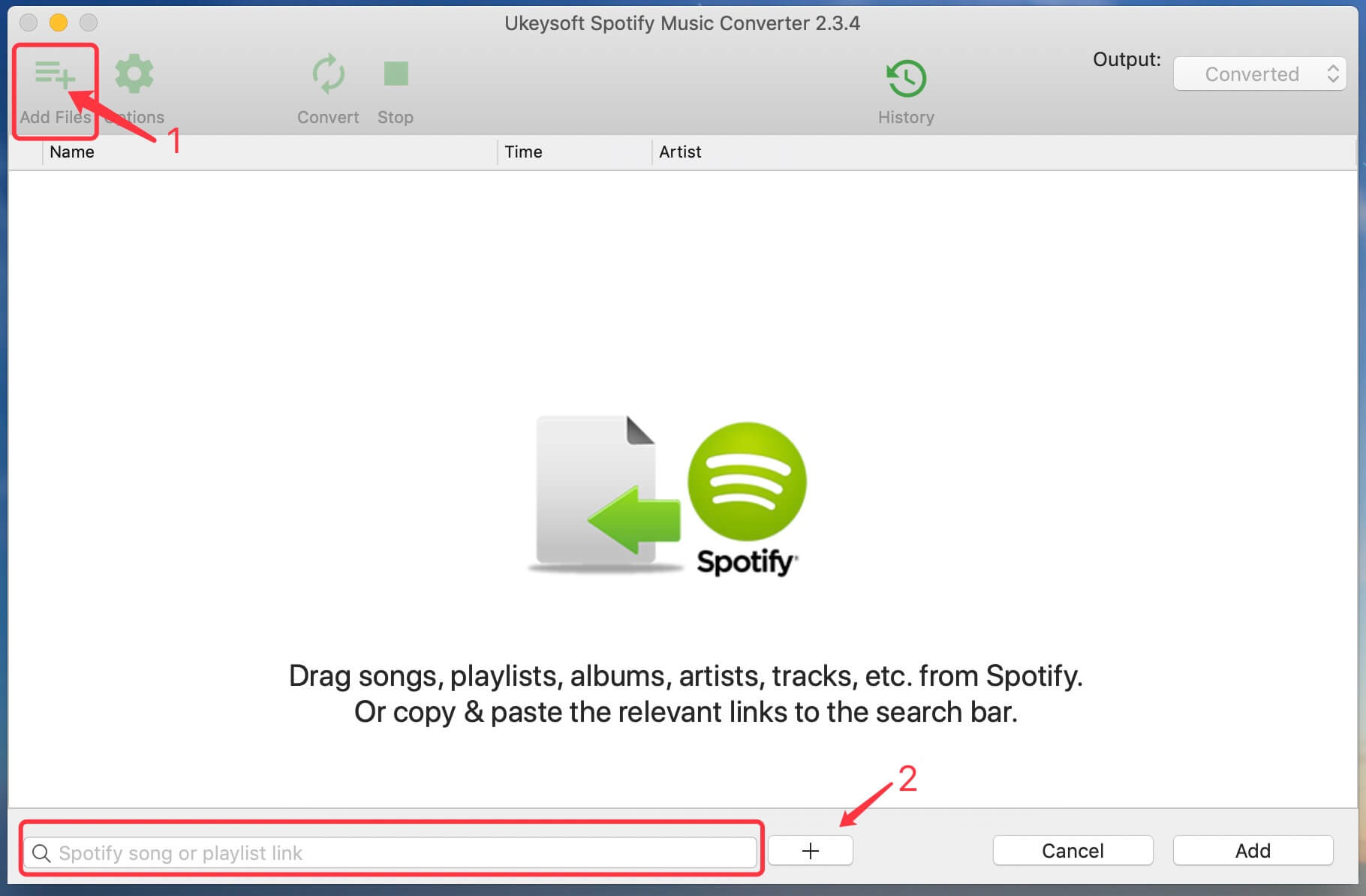
ขั้นตอนที่ 3 ตั้งค่ารูปแบบผลลัพธ์เป็นรูปแบบ MP3
เมื่อเพิ่มเพลงสำเร็จแล้ว คุณสามารถคลิกปุ่ม "ตัวเลือก" เพื่อเปลี่ยนรูปแบบเอาต์พุต ความเร็วในการส่งออก โฟลเดอร์เอาต์พุต คุณภาพเอาต์พุตตามที่คุณต้องการ เราขอแนะนำให้คุณเลือก MP3 เป็นเอาต์พุต

ขั้นตอนที่ 4 ลบ DRM และแปลง Spotify เป็น MP3
คลิกปุ่ม "แปลง" เพื่อเริ่มแปลงเพลง Spotify หลังจากนั้นไม่นาน คุณจะได้เพลง Spotify ในรูปแบบ MP3 ปลอด DRM

ตอนนี้เพลง Spotify ที่แปลงแล้วทั้งหมดได้รับการบันทึกบน Mac ของคุณตลอดไป ต่อไป เราจะแสดงวิธีการเพิ่มเพลง Spotify ที่แปลงแล้วไปยัง iMovie ทีละขั้นตอน
ขั้นตอนที่ 1 ค้นหาไฟล์ที่แปลงแล้วโดยคลิกปุ่ม "ประวัติ" จากนั้นเพิ่มเพลง Spotify ที่แปลงแล้วลงในคลัง iTunes
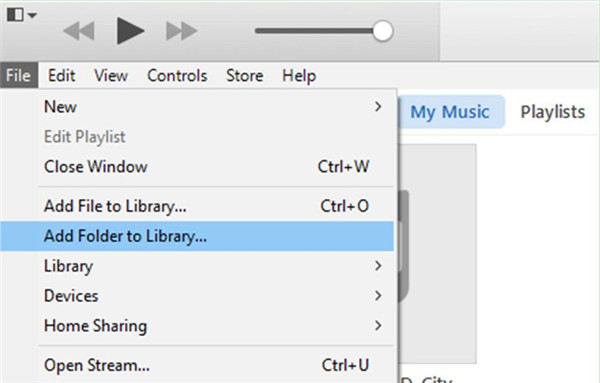
ขั้นตอนที่ 2 เรียกใช้ iMovie บน Mac และคลิกปุ่ม "เสียง" ที่ด้านบนของเบราว์เซอร์
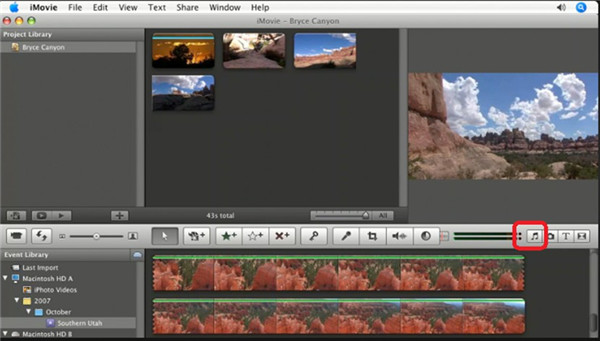
ขั้นตอนที่ 3 ลบไปที่แถบด้านข้าง เลือก "iTunes" เพื่อโหลดเพลง Spotify ที่คุณชอบและเพิ่มลงใน iMovie
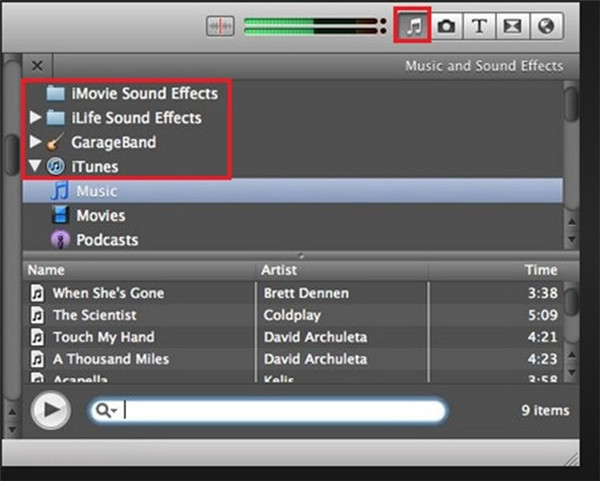
ขั้นตอนที่ 4 เรียกดูเพื่อค้นหาคลิปวิดีโอและเพิ่มลงในรายการใน iMovie ตอนนี้คุณสามารถใช้ BGM เพื่อแก้ไขใน iMovie ได้ตามต้องการ
เตือนความจำที่อบอุ่น: อย่าลืมบันทึกโปรเจ็กต์วิดีโอของคุณเมื่อคุณทำเสร็จแล้ว
ตอนนี้คุณสามารถใช้เพลง Spotify เป็น BGM บน iMovie ของคุณได้ไม่จำกัด นอกจากนี้ คุณยังสามารถเพิ่มเพลง Spotify ลงในซอฟต์แวร์ตัดต่อวิดีโอใดๆ เช่น Windows Movie Maker, Adobe Premiere, Cyberlink PowerDirector, VideoPad และอื่นๆ
Prompt: คุณจำเป็นต้อง เข้าสู่ระบบ ก่อนที่คุณจะสามารถแสดงความคิดเห็น
ยังไม่มีบัญชี กรุณาคลิกที่นี่เพื่อ ทะเบียน.

แปลง Apple Music, เพลง iTunes M4P และหนังสือเสียงเป็น MP3, M4A, AAC, WAV, FLAC เป็นต้น

เพลิดเพลินกับชีวิตดิจิทัลที่ปลอดภัยและอิสระ
ประโยชน์
มัลติมีเดีย
สงวนลิขสิทธิ์© 2023 UkeySoft Software Inc. สงวนลิขสิทธิ์
ยังไม่มีความคิดเห็น พูดอะไรสักอย่าง...